Как исправить ошибку «Неверный доступ к области памяти» в Valorant

Valorant - одна из самых известных игр в жанре FPS для ПК, и недавно игра снова оказалась в центре внимания после выхода Windows 11. Vanguard - это античитерское приложение, используемое компанией Riot Games для Valorant. В настоящее время это приложение не работает на оборудовании, неподдерживаемом Windows 11.
Что собой представляет ошибка «Неверный доступ к области памяти»?
Это проблема, при которой игра не может получить соответствующие права на доступ к памяти, файлу страницы, а также к локально хранящимся данным на вашем компьютере. Эта проблема может возникнуть по многим причинам, но перемещение игры по локальному хранилищу и обновления Windows, пожалуй, являются основными причинами. Если вы использовали какие-то обходные пути, чтобы обойти требования Windows 11, то это также может быть причиной появления этой ошибки на вашем компьютере после недавнего обновления Windows. Вы можете воспользоваться приведенными ниже способами для устранения данной проблемы в своей системе.
6 способов, как исправить ошибку «Неверный доступ к области памяти» в Valorant
Существуют разные способы устранения этой проблемы на компьютере, но наиболее распространенным из них является загрузка и переустановка игры с правильных ресурсов.
Мы рассмотрим каждый из способов поподробнее.
1. Повторная загрузка и обновление с помощью Riot Client.
Riot Client предназначен для проверки установки Valorant при каждой загрузке. Первый запуск свежей установки поможет вручную запустить этот процесс, что сможет решить проблемы с Valorant на вашем ПК. Riot Client для ПК устанавливается вместе с самой игрой, поэтому он уже должен быть установлен на вашем компьютере.
Откройте приложение Riot Client на компьютере, и оно автоматически начнет проверку установки Valorant. Однако если у вас устаревшая версия Riot Client, то сначала будет обновлено это приложение, а затем оно уже проверит и подтвердит вашу установку игры.
Большинству пользователей удалось исправить ошибку «Неверный доступ к области памяти», сделав все то же самое. Riot Client автоматически найдет и заменит поврежденные файлы в вашей локальной установке. Он также будет искать несовпадающие конфигурации, проблемы с разрешениями, отсутствующие файлы на вашем компьютере и при необходимости заменит их. Мы настоятельно рекомендуем вам перезагрузить компьютер после того, как Riot Client закончит свою проверку и заменит все поврежденные файлы.
2. Перезагрузка компьютера.
Это может показаться странным, но иногда перезагрузка творит чудеса. Возможно, несовпадение разрешений может вызывать такую ошибку на современных компьютерах с Windows 11, и, скорее всего, виновато недавнее обновление Windows. Перезагрузка поможет все исправить: сброс служб, перезапуск фоновых задач, очистка кэша, установка правильных разрешений и многое другое. Мы рекомендуем вам перезагрузить компьютер как можно скорее и проверить, устранена ли проблема.
3. Отключение VPN.
Мы настоятельно рекомендуем вам не использовать VPN при запуске Valorant на своём ПК. Игра полагается на данные вашей учетной записи, текущее местоположение и интернет-провайдера, чтобы подобрать наилучшие возможные серверы, а включенный VPN может все испортить. Несовпадение данных о местоположении, информации о провайдере и IP-адресов также может привести к ошибке «Неверные доступ к области памяти». Поэтому, если на вашем компьютере или маршрутизаторе активен VPN, то отключите его и проблема может быть решится.
4. Переустановка Valorant.
Если на данном этапе вы все еще сталкиваетесь с ошибкой «Неверный доступ к области памяти», то локальная установка Valorant, по всей видимости, более неудачна, чем мы предполагали. Рекомендуем вам удалить Valorant из системы, перезагрузить компьютер, а затем заново установить игру. Свежая установка поможет решить эту проблему, а ваша учетная запись Riot Client поможет восстановить весь ваш имеющийся прогресс.
Если переустановка игры все же не устранила проблему, вы можете устранить неполадки на своем компьютере с помощью дальнейших исправлений. В отдельных случаях, когда вы все еще не можете решить проблему, мы рекомендуем вам отправить запрос в службу поддержки Riot Games.
При переустановке Valorant необходимо выполнить следующие шаги:
- Удалить Vanguard.
- Удалить Valorant и Riot Client.
- Перезагрузить ПК.
- Переустановить Vanguard и Valorant (убедитесь, что все установлено из Riot Client).
Вот вам еще несколько советов, которые помогут вам избежать распространённых ошибок и багов для Valorant на Windows 11:
1. Установите игру в раздел, отличный от места загрузки.
2. Отключите любые сторонние программы очистки, оптимизации или приложения RGB, которые определяют и профилируют игры на вашем компьютере.
3. Отключите полноэкранные оптимизации после повторной установки Valorant.
4. Отключите любые оверлеи и CaptureService при первом запуске Valorant.
Эти советы и ранее описанные действия должны помочь вам в свежей установке игры Valorant на компьютере, которая должна работать как положено. Однако если вы все еще сталкиваетесь с ошибкой «Неверный доступ к области памяти» на своем ПК, то это может быть связано с вашей системой в целом. В таком случае мы рекомендуем вам ознакомиться со следующим разделом для поиска и устранения неисправностей вашего ПК.
5. Устраните неполадки ПК.
Рассмотрим несколько самых распространенных методов устранения неполадок, которые помогут в решении большинства проблем с Valorant. Давайте начнем.
5.1 Обновление драйверов вашего ПК.
Проверьте наличие обновлений драйверов для вашего компьютера и в случае обнаружения, установите их. Valorant - это недавний релиз, которому нет и года, так что игра была разработана с учетом последних версий драйверов. Следовательно, рекомендуем вам установить самые последние из доступных для вашей системы. Также обязательно установите обновления драйверов для перечисленных ниже компонентов для поддержки Valorant, даже если вам кажется, что все работает как надо:
- Драйверы графических карт;
- Драйверы чипсета процессора;
- Драйверы Wi-Fi и Bluetooth.
- Обновления встроенного программного обеспечения.
- Обновления системных устройств.
Лучший способ получить драйверы для вашей системы - просто зайти на веб-сайт поддержки производителя комплектующих. Дальше вы можете проверить наличие ожидаемых обновлений драйверов, поставляемых Microsoft. Для этого нужно открыть Параметры > Обновления и безопасность > Центр обновления Windows > Посмотреть необязательные обновления > Обновления драйверов.
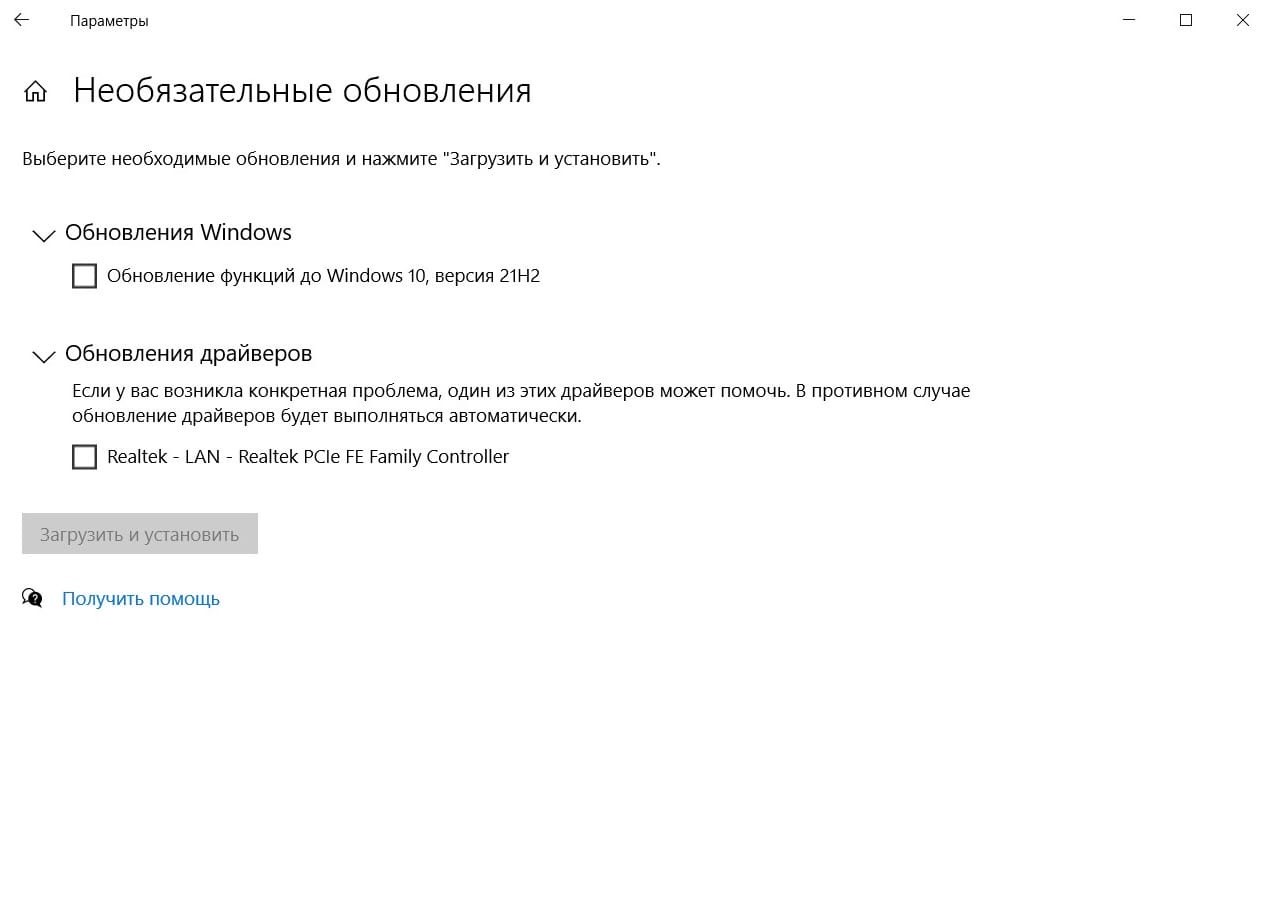
Откройте Обновления драйверов
Кроме того, вы можете воспользоваться приведенными ниже ссылками для обновления драйверов GPU и драйверов Intel.
- Драйверы Nvidia ( https://www.nvidia.com/Download/index.aspx )
- Драйверы AMD ( https://www.amd.com/en/support )
- Помощник по драйверам и поддержке Intel ( https://www.intel.com/content/www/us/en/support/de... )
5.2 Обновление компонентов Windows.
Теперь мы рекомендуем вам проверить и установить все ожидающие обновления для всех компонентов Windows. Сюда входят обновления DirectX, .Net framework, Visual C++ и другие. Просто откройте приложение «Настройки» и проверьте наличие обновлений Windows, доступных для вашего ПК. Windows 11 автоматически обнаружит и установит все необходимые обновления для вашей системы. Просто перейдите в Параметры > Обновления и безопасность > Центр обновления Windows > Проверить наличие обновлений.
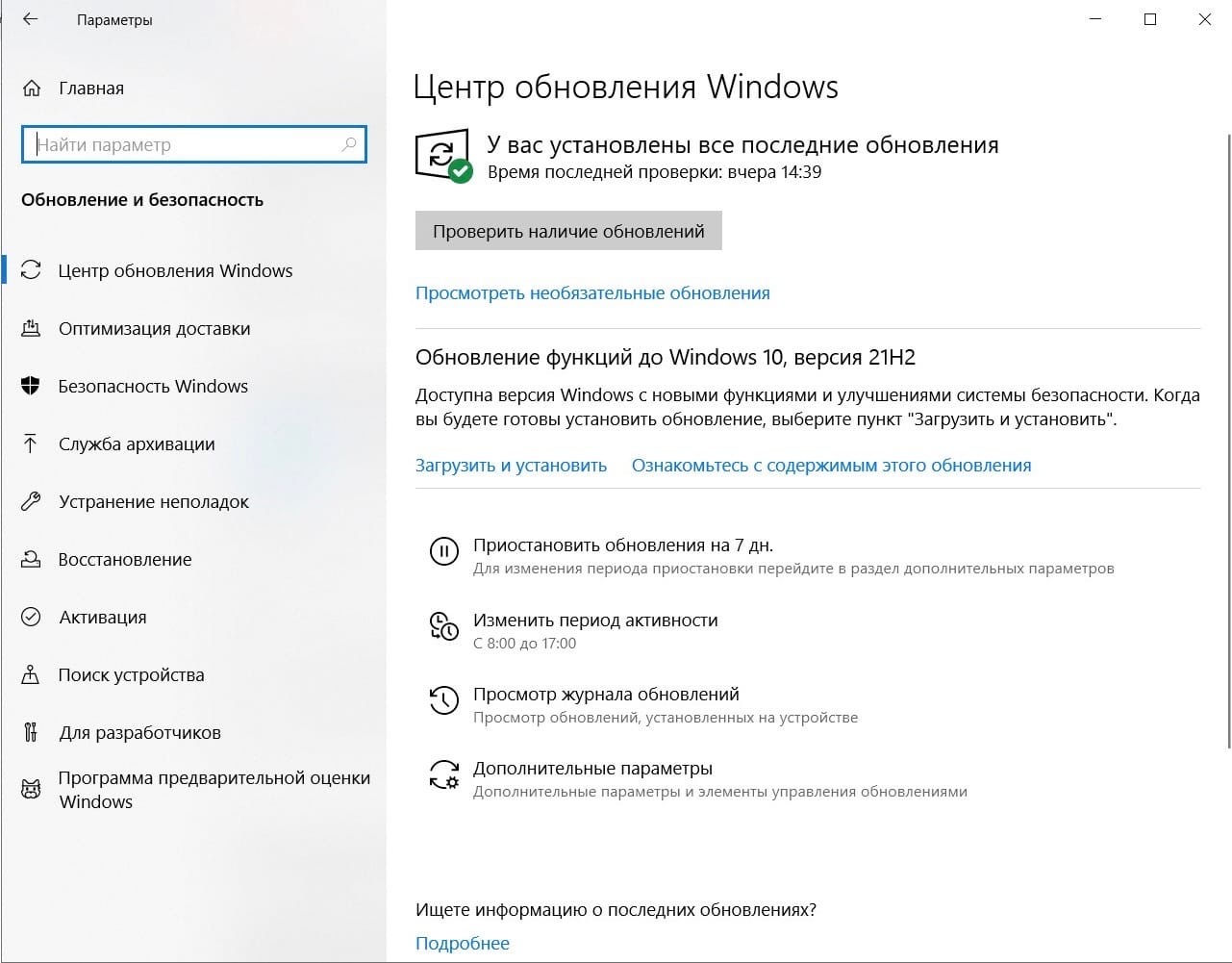
Проверьте наличие обновлений
5.3 Выполнение проверок SFC и DISM.
Если ошибка «Неверный доступ к области памяти» все ещё на вашем ПК, то пришло время для более серьезных мер. Сейчас вы запустите проверки SFC и DISM в системе и исправите все найденные ошибки. Следуйте приведенному ниже руководству для запуска данного процесса.
Зайдите в меню «Пуск», найдите «CMD» и нажмите «Запуск от имени администратора», как только он появится в результатах поиска.
Теперь введите следующую команду:
sfc /scannow
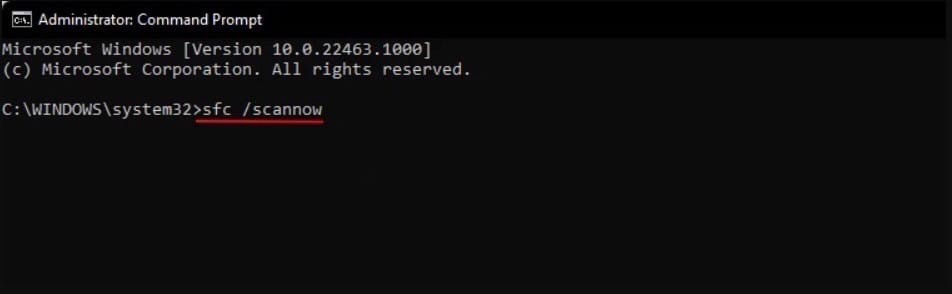
Введите команду sfc /scannow
Нажмите Enter. Подождите, пока SFC закончит сканирование и устранит все найденные проблемы.
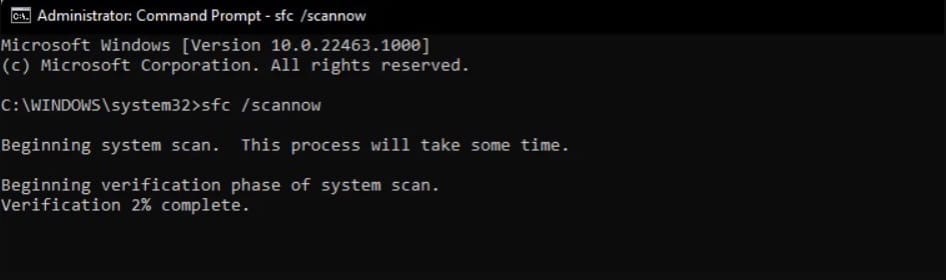
Сканирование
Далее выполните следующую команду DISM для инструмента Deployment Image Servicing and Management:
dism /online /cleanup-image /scanhealth

Введите команду dism /online /cleanup-image /scanhealth
Снова нажмите Enter и дождитесь завершения сканирования.
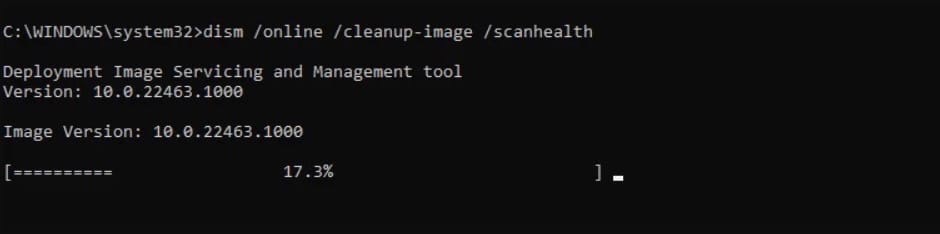
Сканирование
Теперь выполните следующую команду DISM:
dism /online /cleanup-image /restorehealth

dism /online /cleanup-image /restorehealth
Нажмите Enter. Подождите, пока DISM восстановит работоспособность.
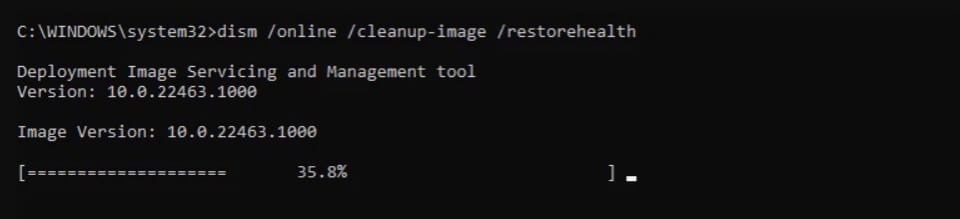
Сканирование
Наконец, выполните команду chkdsk, чтобы запустить утилиту Check Disk:
chkdsk c: /r
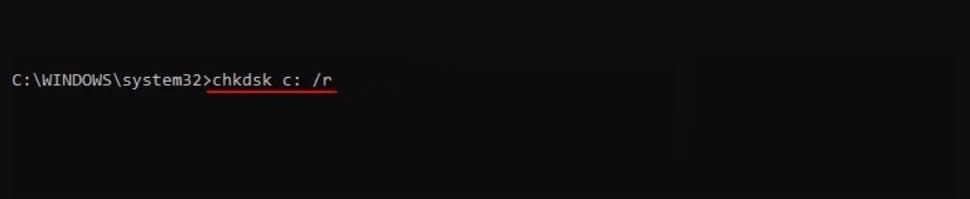
Введите команду chkdsk c: /r
Нажмите Enter. Командная строка выдаст сообщение о том, что он «не может заблокировать текущий диск... потому что том используется другим процессом», и попросит вашего разрешения запланировать сканирование перед следующей загрузкой. Введите Y, чтобы согласиться.
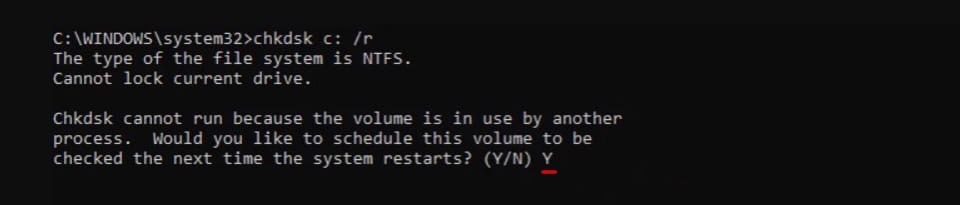
Введите Y
Нажмите Enter. После этого перезагрузите компьютер, дайте инструменту Check Disk сделать свою работу и проверьте, возобновилась ли нормальная работа панели задач.
5.4 Проверка журналов Windows.
Настало время проверить журналы Windows, так как если вы все еще сталкиваетесь с ошибкой «Неверный доступ к области памяти», то проблема, скорее всего, связана со сторонним приложением в вашей системе. Журналы Windows помогут найти конфликты и ошибки в фоновом режиме, которые могут быть причиной сбоя Valorant на вашем ПК. Снова воспользуйтесь приведенным ниже руководством.
Откройте меню «Пуск», найдите «Просмотр событий» и запустите его из результатов поиска.
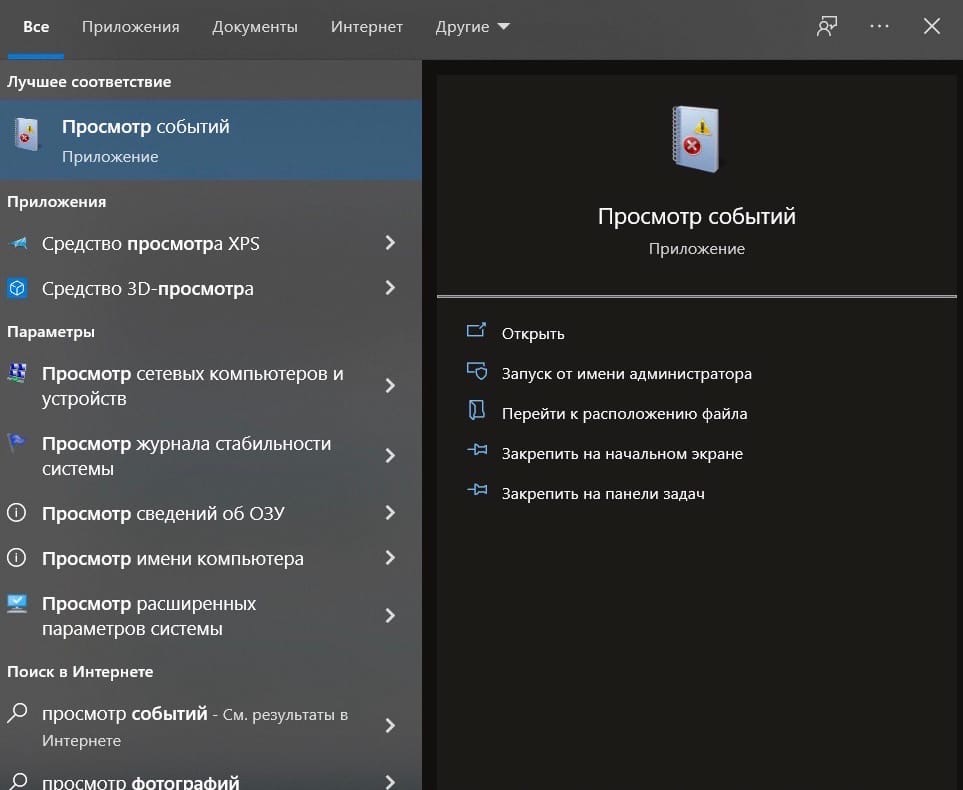
«Просмотр событий»
Щелкните на «Журналы Windows» слева.
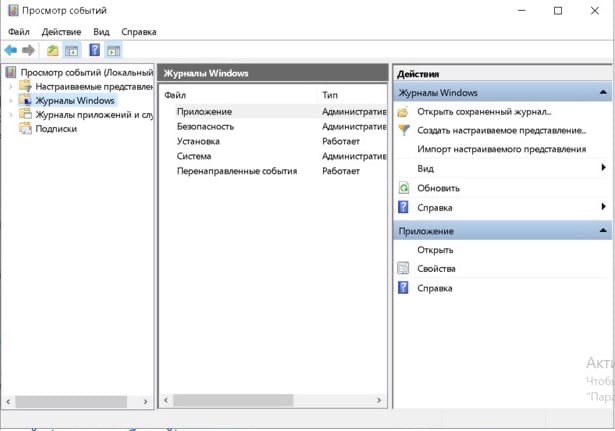
«Журналы Windows»
Перейдите к разделу «Приложение» и нажмите «Открыть».
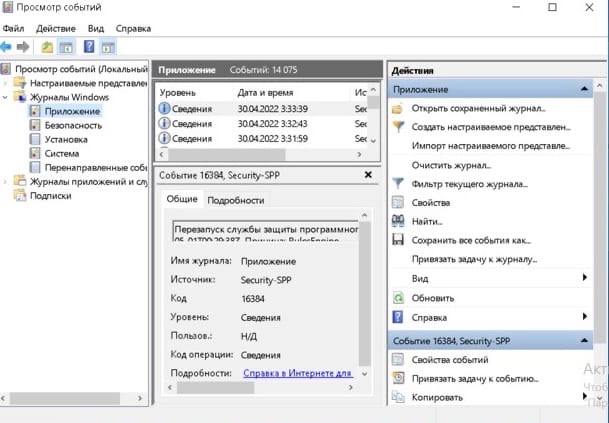
Раздел «Приложение»
Теперь отсортируйте списки справа по дате, нажав на нее сверху.
Примечание: В большинстве случаев список уже должен быть отсортирован по дате в порядке убывания.
Начните просматривать колонку «Источник», чтобы найти Valorant и его сервисы. Сюда входят Vanguard, Riot Client и сама игра. Если вы найдете какие-либо объявления, щелкните и выберите их.
Теперь проверьте раздел «Общие» для краткого описания ошибки.
Более подробную информацию об ошибке можно получить, перейдя на вкладку «Подробности» в верхней части окна.
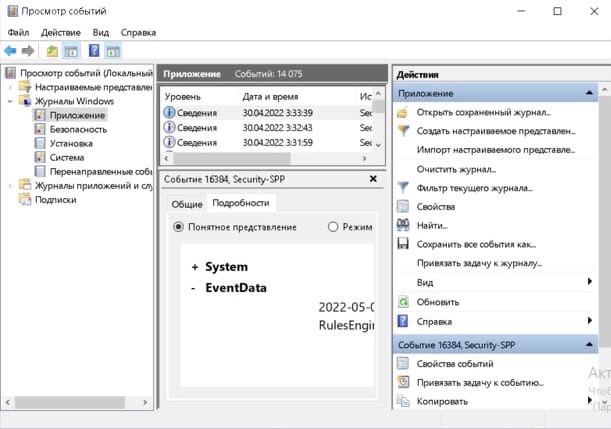
Вкладка «Подробности»
Чтобы решить проблему, найдите конфликтующее приложение в системе и удалите его. Если ошибка связана с административными разрешениями для Vanguard или Valorant, мы рекомендуем переустановить соответствующий сервис для устранения проблемы.
5.6 Восстановление компьютера.
В крайнем случае, мы рекомендуем вам вернуть компьютер до последней известной точки, в которой Valorant работал без проблем. Восстановление системы поможет удалить все последние приложения и отменить все последние изменения, которые могли вызвать проблему в вашей системе. Вы получите список всех удаленных приложений и сможете переустановить их одно за другим, чтобы найти виновника проблемы.
Примечание: Если на вашем компьютере не включено восстановление системы, то, к сожалению, вы не сможете восстановить компьютер с помощью описанного руководства.
6. Последнее средство.
Если проблема «Неверный доступ к области памяти» по-прежнему на месте, это уже указывает на более серьезную проблему, которая может быть связана с аппаратным обеспечением вашей системы. Ваш провайдер также мог быть отмечен Valorant и Vanguard, поэтому вы можете столкнуться с такой проблемой. Все эти проблемы требуют внимания специалистов. Мы рекомендуем вам как можно скорее обратиться в службу поддержки Riot Games. Для этого можете воспользоваться приведенной ниже ссылкой.
- Riot Games Support ( https://support-valorant.riotgames.com/hc/en-us/re... )
Надеемся, что мы смогли помочь вам устранить проблему «Неверный доступ к области памяти» в Valorant с использованием описанных выше исправлений. Если у вас есть какие-либо предложения или отзывы, не стесняйтесь оставлять их в разделе комментариев ниже.
Была ли эта статья полезной?
Пользователи, считающие этот материал полезным: 2 из 4
Понравился пост?
Расскажи об этом посте своим друзьям!














Авторизуйтесь
Для синхронизации избранного и возможности добавлять комментарии
Войти